输入!按Tab即可生成HTML5模板,VSCode通过Emmet实现高效编码,支持自定义片段和高级缩写,提升开发效率。
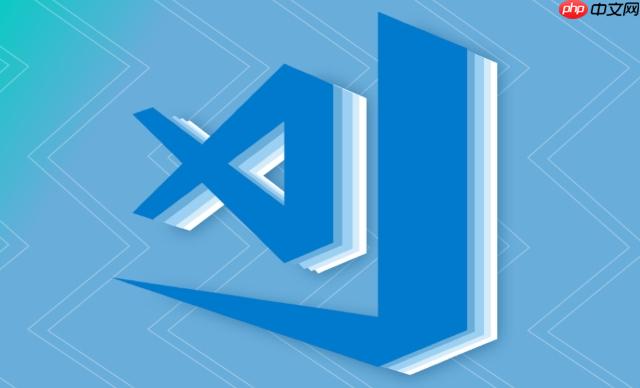
说实话,刚开始用VSCode写HTML的时候,我也觉得每次都要手动敲
<!DOCTYPE html>
<head>
<body>
在VSCode中快速生成HTML基础模板结构,最核心的工具就是Emmet。它几乎是前端开发的标配,内置在VSCode里,开箱即用。
你只需要在一个空的
.html
!
Tab
<!DOCTYPE html>
<html lang="en">
<head>
<meta charset="UTF-8">
<meta name="viewport" content="width=device-width, initial-scale=1.0">
<title>Document</title>
</head>
<body>
</body>
</html>有时候,你可能还会看到有人用
html:5
Tab
立即学习“前端免费学习笔记(深入)”;
Emmet,简单来说,它是一套用于快速编写HTML和CSS代码的缩写语法。它并不是VSCode独有的功能,而是被集成到了很多主流的代码编辑器中,VSCode只是其中之一。它之所以能帮我们快速创建HTML结构,是因为它将一些常用的HTML标签、属性和结构模式,映射成了一系列简洁的缩写。
拿我们上面提到的
!
!
但Emmet的能力远不止于此。比如,你想创建一个带有特定class和id的div,你不需要写
<div class="container" id="main"></div>
div.container#main
div>ul>li*3>a
<div>
<ul>
<li><a href=""></a></li>
<li><a href=""></a></li>
<li><a href=""></a></li>
</ul>
</div>我第一次知道这些的时候,简直惊呆了,感觉就像发现了一个新大陆。它把原本需要好几步的操作,简化成了一次键盘敲击,大大减少了我们写代码时的思考中断和重复性输入。这不仅仅是速度上的提升,更重要的是,它让我们的注意力可以更多地集中在逻辑和内容本身,而不是语法细节。
Emmet的高级用法,可以说覆盖了我们日常前端开发中大部分的重复性工作。除了上面提到的嵌套和重复,它还能处理属性、文本内容,甚至在CSS中也有强大的表现。
在HTML方面,你可以这样玩:
a[href="https://example.com"]{Click me}<a href="https://example.com">Click me</a>
header+main+footer
<header></header><main></main><footer></footer>
.item
div
<div class="item"></div>
ul
.item
li
<li></li>
img[src="image.jpg" alt="Description"]
在CSS方面,Emmet同样强大:
p10
padding: 10px;
m-a
margin: auto;
d:f
display: flex;
w100p
width: 100%;
h50vh
height: 50vh;
bd+
border: 1px solid #000;
bg+
background: #fff url() no-repeat 0 0;
我个人在使用Emmet写CSS时,尤其喜欢它的缩写功能,比如写
pos:a
position: absolute;
fl
float: left;
有时候Emmet可能会“失灵”,或者你对默认生成的HTML模板不满意,想加入一些公司或项目的特定规范。别担心,VSCode提供了灵活的解决方案。
Emmet不工作时的排查:
.html
Ctrl+,
Cmd+,
emmet.triggerCharacters
emmet.showSuggestionsAsSnippets
自定义HTML模板(User Snippets): 如果默认的Emmet模板或者你想要的模板结构比较特殊,Emmet无法直接生成,那么VSCode的“用户代码片段”(User Snippets)功能就派上用场了。这允许你创建自己的代码模板,并通过自定义的快捷方式触发。
创建自定义HTML模板的步骤:
文件(File)
首选项(Preferences)
配置用户代码片段(Configure User Snippets)
html.json
新建全局代码片段文件...
html.json
html.json
这是一个简单的自定义HTML5模板片段示例:
{
"HTML5 Custom Template": {
"prefix": "myhtml",
"body": [
"<!DOCTYPE html>",
"<html lang=\"zh-CN\">",
"<head>",
" <meta charset=\"UTF-8\">",
" <meta name=\"viewport\" content=\"width=device-width, initial-scale=1.0\">",
" <meta http-equiv=\"X-UA-Compatible\" content=\"ie=edge\">",
" <title>${1:页面标题}</title>",
" <link rel=\"stylesheet\" href=\"./css/style.css\">",
"</head>",
"<body>",
" <header>",
" <h1>${2:网站Logo}</h1>",
" </header>",
" <main>",
" <!-- 主要内容区域 -->",
" ${3}",
" </main>",
" <footer>",
" <p>© ${4:$CURRENT_YEAR} All rights reserved.</p>",
" </footer>",
" <script src=\"./js/main.js\"></script>",
"</body>",
"</html>"
],
"description": "自定义的HTML5基础模板,包含head、body、header、main、footer和外部CSS/JS引用。"
}
}"HTML5 Custom Template"
"prefix": "myhtml"
myhtml
"body"
$1
$2
$CURRENT_YEAR
"description"
保存
html.json
myhtml
以上就是VSCode怎么自动生成HTML_VSCode快速生成HTML基础模板结构教程的详细内容,更多请关注php中文网其它相关文章!

HTML怎么学习?HTML怎么入门?HTML在哪学?HTML怎么学才快?不用担心,这里为大家提供了HTML速学教程(入门课程),有需要的小伙伴保存下载就能学习啦!




Copyright 2014-2025 https://www.php.cn/ All Rights Reserved | php.cn | 湘ICP备2023035733号